Oppdatert april 2024: Slutt å få feilmeldinger og senk systemet med optimaliseringsverktøyet vårt. Få den nå på denne koblingen
- Last ned og installer reparasjonsverktøyet her.
- La den skanne datamaskinen din.
- Verktøyet vil da fiks datamaskinen din.
Du kan se denne feilen 0xc190011f når Windows Update Services oppdaterer Windows 10 / 8. Få brukere har også rapportert denne feilen når de prøver å aktivere Windows-brannmuren.
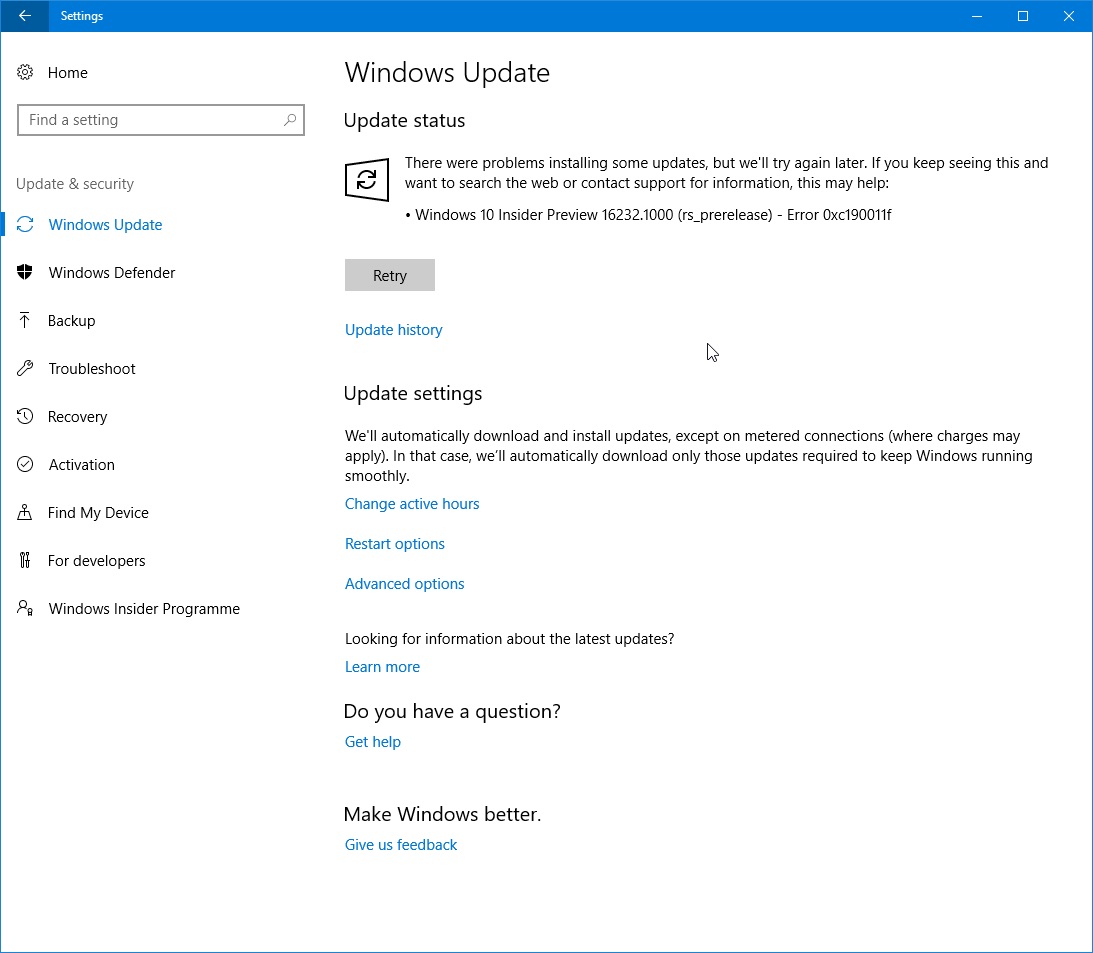
Den sannsynlige løsningen på denne feilen 0xc190011f er å løse Problem med Windows Update Services. For å gjøre det selv, trenger du litt kunnskap om strukturen i Windows-registret.
Slik løser du Windows Update Error 0xc190011f:
Bruke Windows Update Feilsøking
Kjør feilsøkingsprogrammet for Windows Update. Før du feilsøker, må du kontrollere at du er koblet til Internett.
For å få tilgang til Windows Feilsøking på Windows 10 og Windows 8.1 gjør du følgende:
- Skriv inn “Feilsøking” i søkeboksen, og trykk deretter på Enter.
- Klikk på Vis alternativet øverst til venstre i vinduet.
- Velg Windows Update fra listen og følg instruksjonene for feilsøking.
Oppdatering fra april 2024:
Du kan nå forhindre PC -problemer ved å bruke dette verktøyet, for eksempel å beskytte deg mot tap av filer og skadelig programvare. I tillegg er det en fin måte å optimalisere datamaskinen for maksimal ytelse. Programmet fikser vanlige feil som kan oppstå på Windows -systemer uten problemer - du trenger ikke timer med feilsøking når du har den perfekte løsningen på fingertuppene:
- Trinn 1: Last ned PC Repair & Optimizer Tool (Windows 10, 8, 7, XP, Vista - Microsoft Gold-sertifisert).
- Trinn 2: Klikk på "start Scan"For å finne Windows-registerproblemer som kan forårsake PC-problemer.
- Trinn 3: Klikk på "Reparer alle"For å fikse alle problemer.
Slett mappen $ WINDOWS. ~ BT.
- La Windows vise skjulte filer og mapper. For å gjøre dette, åpne filutforskeren og velg fanen Vis i de øverste kategoriene.
- Aktiver alternativet for skjulte filer som vist på figuren nedenfor.
- Finn mappen $ WINDOWS. ~ BT på stasjon C:. Når du har funnet det, slett det.
Vinduene $ Windows. ~ BT og $ Windows. ~ WS er opprettet av Windows under oppgraderingsprosessen. Hvis oppgraderingen mislykkes, er det best å slette mappen og starte oppgraderingsprosessen på nytt.
Kjør SFC

Kjør systemfilkontrollen fra en ledetekst fra ADMINISTRATOR - sfc / scannow
- Under Windows 10 er det enkelt:
- Høyreklikk på Windows Start-knapp, velg "Kommandoprompt (admin)", og skriv ganske enkelt sfc / scannow (må være et mellomrom mellom sfc og skråstrek)
Gi nytt navn til programvaredistribusjonsfilen
Slett eller endre navn på mappen SoftwareDistribution. Hvis Windows-oppdateringsprosessen ikke fungerer, eller hvis du finner ut at størrelsen på denne mappen har økt, kan du vurdere å slette distribusjonsmappen fra programvaren.

Bruk gjenopprettingshelsealternativet til å reparere ødelagte filer:
For de fleste alvorlige problemer, og for å spare tid, er den beste måten å løse disse kritiske problemene på å gjenopprette en god sunn partisjon. Første stopp Windows Update Services.
Åpne kommandoprompten som administrator (se ovenfor i SFC-skanneprosessen), og skriv deretter følgende kommando i vinduet i stedet for SFC-skanningskommandoen.
DISM.exe / Online / Opprydding - Image / Health Recovery
Etter en stund vil maskinen bli restaurert til en god tilstand av helse. Du kan nå starte Windows-oppdateringene dine som vanlig.

Manuell tilbakestilling av Windows-oppdateringskomponenter
Hvis du har kommet så langt uten resultater, kan du kanskje løse problemet ved å manuelt tilbakestille Windows Update-komponentene. Hvis problemet skyldes et feil- eller cacheproblem, bør denne prosedyren tillate deg å installere oppdateringen som mislyktes med feil 0xc190011f.
Flere berørte brukere bekreftet også at de kunne installere feil oppdatering uten problemer etter at du har fullført følgende trinn. Her er en kort veiledning for å manuelt tilbakestille WU-komponenter fra en høy kommandoprompt:

Trykk på Windows + R for å åpne en dialogboks Kjør. Skriv deretter inn 'cmd' i tekstboksen og trykk Ctrl + Shift + Enter for å åpne en høy melding.
Skriv inn følgende kommandoer ved høy ledetekst for å tilbakestille alle Windows Update-komponenter:
netto stopp wuauserv
netstopp cryptSvc
nettstoppbiter
nettstopp msiserver
ren C: \ Windows \ SoftwareDistribution SoftwareDistribution.old
ren C: \ Windows \ System32 \ catroot2 catroot2.old
nettstart wuauserv
netto start cryptSvc
netto startbiter
netto start msiserver
Når alle kommandoer har blitt behandlet, lukk spørringen og start datamaskinen på nytt for å se om problemet er løst når neste oppstartsekvens er fullført.
Ekspert Tips: Dette reparasjonsverktøyet skanner depotene og erstatter korrupte eller manglende filer hvis ingen av disse metodene har fungert. Det fungerer bra i de fleste tilfeller der problemet skyldes systemkorrupsjon. Dette verktøyet vil også optimere systemet ditt for å maksimere ytelsen. Den kan lastes ned av Klikk her

CCNA, Webutvikler, PC Feilsøking
Jeg er en datamaskinentusiast og en praktiserende IT-profesjonell. Jeg har mange års erfaring bak meg i dataprogrammering, feilsøking og reparasjon av maskinvare. Jeg er spesialisert på webutvikling og database design. Jeg har også en CCNA-sertifisering for nettverksdesign og feilsøking.

